Többször kaptunk olyan megjegyzéseket, amelyek további részleteket kérnek az Android fejlesztői módjáról. Sokan tudják, hogy miről van szó, de mivel van kérdés, válaszolni kell rá.
Fejlesztői mód aktiválása
Először aktiválnia kell a fejlesztői módot. Ehhez lépjen a beállításokhoz, keresse meg a "A telefonról" fület, és benne a "Build szám" mezőt, és érintse meg többször többször. Ezt követően egy új elem jelenik meg az okostelefon beállításaiban, amelyet „Fejlesztőknek” neveznek.

Mielőtt elkezdene valamit tenni, ne feledje, hogy minden műveletet saját felelősségére és kockázatára hajt végre. Valószínűleg minden rendben lesz, de fennáll annak a lehetősége, hogy valami baj történhet, és a telefon normál működése megszakad.
Hibajelentés
Hibabejelentést hozhat létre, és bárhová elküldheti. De bizonyos esetekben ez az elem nem érhető el, vagy egyáltalán nem létezik. Miután rákattintott erre az elemre, elkezdődik egy jelentés készítése, amelyet néhány percen belül elkészítenek, és az előrehaladást figyelemmel kísérheti az értesítési központban. A jelentés létrehozásakor rákattintva elküldheti, vagy félrehúzással vagy az összes értesítés visszaállításával megszakíthatja a küldést.
Biztonsági jelszó
A biztonsági másolatok jogosulatlan hozzáférés elleni védelme érdekében megadott jelszót a felhasználó maga állítja be, és bármi lehet. A beállításhoz meg kell nyitnia ezt a beállítási elemet, és be kell írnia. Ha ezt először teszi, akkor elegendő a második és a harmadik sor kitöltése. Ha módosítja, akkor meg kell adnia az előzőleg beállított jelszót. A jelszót is eltávolíthatja. Ehhez meg kell adnia az előző jelszót, de ne adjon meg újat.


Ne kapcsolja ki a képernyőt
Erre az elemre akkor lehet szükség, ha azt szeretné, hogy a képernyő mindig bekapcsolva maradjon, amikor a tápellátás be van kapcsolva. A mindennapi életben ez hasznos lehet annak érdekében, hogy a telefont órának vagy navigátornak használja. De ne éljen vissza ezzel az üzemmóddal, mivel a képernyő erőforrása nem örök.
Működési sugárzási mód engedélyezése
Ez az üzemmód lehetővé teszi a HCI csomagok külön fájlba mentését, amely egy speciális mappában található a telefon memóriájában. Erre elsősorban fejlesztők és biztonsági szakemberek számára van szükség.
Gyári kártyafüggetlen
Az elem lehetővé teszi a rendszerbetöltő feloldását. Nem oldja fel, de csak lehetővé teszi. De ha ezt nem érti, akkor jobb is, ha nem teszi ezt, és túlmegy ezen a ponton. Ezenkívül, ha kinyitja, a védelmi funkciók nem működnek az eszközön.
Alkalmazások futtatása
Éppen ellenkezőleg, ez az elem hasznos lehet a hétköznapi felhasználók számára, mivel itt láthatja, hogy az egyes alkalmazások mennyi memóriát „fogyasztanak”, és leállítják. Ha bármilyen probléma merül fel, innen küldhet hibajelentést, és csak tanulmányozhatja részletesebben az alkalmazásokat.


USB hibakeresés
USB hibakeresésre van szükség ahhoz, hogy az Android Debug Bridge segítségével kapcsolatot létesítsen a számítógéppel. Ez általában a root jogok megszerzéséhez és a firmware módosításához szükséges.
Az USB hibakeresési hozzáférésének megtagadása
Az USB -hibakeresés megköveteli, hogy engedélyezze számítógépét a feladat elvégzésére. Ha nem szeretné, hogy a korábban felhatalmazott számítógépek hozzáférjenek az USB hibakereséshez, és azt szeretné, hogy újbóli engedélyezést igényeljenek, akkor csak meg kell tagadnia a hozzáférést az USB hibakereséshez.
Hibajelentés
Ha aktiválja ezt az elemet, akkor egy gomb jelenik meg a menüben, amely lehetővé teszi hibajelentések létrehozását és küldését. Alapértelmezés szerint ez a gomb inaktív, de az aktiválás után a bekapcsológomb lenyomva tartásával megtalálható a kikapcsoláshoz. Korábban nem volt ott, de az elem aktiválása után megjelenik.


Alkalmazás kiválasztása álcázott helyekhez
Az Android rendszerben programszerűen módosíthatja helyét a helyszínen. Néhány játékban vagy alkalmazásban ez jól jöhet. Ezzel fel lehet használni a barátok tréfálását, vagy megtéveszteni valakit a tartózkodási helyéről. Mindenesetre mindez megtehető. Ehhez le kell töltenie néhány alkalmazást a „Hamis GPS” kérésre, és új pozíciót kell beállítania. Ezt követően válassza ki az "Alkalmazás kiválasztása fiktív helyekre" részben.
Vezeték nélküli monitor tanúsítvány
A névből minden világos. Ha szükséges, engedélyezheti a vezeték nélküli monitorok tanúsítási beállításainak megjelenítését.
Részletes Wi-Fi napló
Ha részletesen szeretné nyomon követni a Wi-Fi kapcsolatok működését, akkor ez a hely az Ön számára. Ennek az üzemmódnak az aktiválásával engedélyezheti a naplóban a részletesebb megjelenítéseket.
Váltás mobilhálózatra
Ha aktiválja ezt az elemet, akkor átválthat a mobilhálózatra adatátvitelre, ha a Wi-Fi jel túl gyenge lesz. De ebben az esetben nem szabad megfeledkeznie a beépített forgalom mennyiségéről vagy annak költségeiről, ha nincs korlátlan. Furcsa, hogy ezt a tételt itt rejtették el. Például iOS rendszeren ezt Wi-Fi Assistant-nak hívják, és a normál beállításokban van.
Ne tiltsa le az adatátvitelt
A hálózatok közötti gyors váltáshoz aktiválhat egy értéket, amely nem állítja le az adatátvitelt a mobilhálózaton, még aktív Wi-Fi kapcsolat esetén sem. Ebben az üzemmódban könnyebb és gyorsabb lesz az egyik hálózatról a másikra való átállás.
USB konfiguráció
Ezen a ponton beállíthatja, hogy mit konfiguráljunk az értesítési felületen, amikor a telefon csatlakoztatva van a számítógéphez. Mégpedig az USB üzemmód. De ebben az esetben nemcsak értéket, hanem alapértelmezett értéket is választhat.
Az abszolút hangerő letiltása
Ez az elem lehetővé teszi az abszolút Bluetooth hangerő kikapcsolását, ha probléma merül fel a távoli eszközön. Ez például azt jelenti, hogy a hang túl hangos, vagy nem lehet beállítani.
Vizuális válasz
Hasznos dolog a screencast szerelmeseinek. Lehetővé teszi, hogy megmutassa, hol érintette meg a képernyőt. Aligha hasznos minden napra, de képernyőkép, oktatóvideó vagy hasonló felvétel készítésére alkalmas lehet.
Érintőképernyő
Egy egyszerű felhasználó számára ez inkább csak szórakozás, mint hasznos eszköz, de ennek ellenére lehetővé teszi rögzített érintési pontok megjelenítését a képernyőn. A pontok egy vonalba kerülnek, ahogy ujját a képernyőn mozgatja. Ez akkor is hasznos lehet, ha meg akarja győződni a képernyő kalibrálásának helyességéről.


Felületi frissítés megjelenítése
Ha aktiválja ezt az elemet, akkor a képernyő dinamikusan kiemelésre kerül a tartalom frissítése után. Egy egyszerű felhasználó számára ez hasznos lehet, például amikor a telefon bekapcsolt képernyővel fekszik, és ekkor üzenet vagy értesítés érkezik. Ez megkönnyíti, hogy ne hagyja ki.
Elemszegélyek megjelenítése
Ennek az elemnek nincs különös terhelése a közös felhasználó számára. Csak láthatja, hogy hol találhatók a kezelőszervek és a softkey -k határai. Néha hasznos lehet, ha ellenőrizni szeretné az érintések megfelelőségét a helyhez tartozó elemekkel.
Jobbról balra írás
Ez az elem lehetővé teszi, hogy a csúszkákat balra helyezze, és nyomja meg a szöveget a képernyő jobb széléhez. Csak a dolgok nem úgy lesznek, ahogy általánosan elfogadják. Ez lehetséges balkezes embereknek, vagy csak azoknak, akik valami szokatlant akarnak tenni, és kissé megváltoztatják okostelefonjuk rutin felületét.
Élénkség
Az animáció időtartamának beállítása vizuálisan felgyorsítja a rendszert. Vagy fordítva, nagyon lassítson. A másodikra szükség lehet ahhoz, hogy olyan barátot játsszon, aki nem ismeri különösen a beállítások bonyolultságát.


További képernyők emulálása
Lehetővé teszi a fejlesztők számára, hogy szimulálják a különböző képernyőméreteket és felbontásokat.
GPU gyorsítás
Ez a beállítás lehetővé teszi az alkalmazások gyorsításra kényszerítését, ha alapértelmezés szerint nem rendelkeznek ezzel. Sokat segíthet a grafikával való munkában, de mindent tönkretehet. Nem javaslom, hogy elragadja magát ezzel a ténnyel.
Képernyőfrissítés megjelenítése
A beállítás lehetővé teszi, hogy kiemelje a képernyő azon területeit, amelyeket a grafikus alrendszer készített.
4x MSAA engedélyezése
Engedélyezi az erőltetett többszörös mintavételezést. De természetesen szem előtt kell tartania, hogy mint minden grafikus folyamatnál, minél több anti-aliasing, annál jobban néz ki a kép, de a teljesítmény csökken.
Hangátvitel letiltása (USB)
A beállítással letilthatja az automatikus útválasztást a külső USB -eszközökre.
Szigorú rezsim
A beállítás aktiválja a képernyő villogó módját, ha az alkalmazás a fő szálat használja egy hosszú és intenzív művelet végrehajtásához.
CPU terhelés
Lehetővé teszi a képernyőn színes diagram formájában megjeleníteni a központi processzor vagy grafikus chip terhelését. Bármilyen művelet esetén a diagram megváltozik és görget. Ugyanakkor a grafikus chip betöltése megjeleníthető a képernyőn, vagy írható egy speciális fájlba.


Ne mentse a műveleteket
Ennek az elemnek az aktiválásával törölheti az alkalmazás műveleteinek összefoglalóját, miután bezárta. Kettős jelenség. Nem lesz mindig jó.
Háttérfolyamat korlátja
Hasznos lehetőség az akkumulátor és az okostelefon teljesítményének megtakarítására. Ahogy a neve is sugallja, korlátozza az egyidejűleg futtatható háttérfolyamatok számát.
Minden ANR
Ha értesítést szeretne látni a rendszertől, hogy az alkalmazás nem működik, vagy nem úgy működik, ahogy kellene, akkor ennek az elemnek az aktiválásával ilyen értesítéseket kaphat.
Inaktív alkalmazások
Ezen a ponton van egy inaktív alkalmazások beépített kezelője, amely lehetővé teszi a tevékenységük szabályozását.


Mentés engedélyezése külső meghajtókra
Ha az alkalmazás nem telepíthető szabványos módon külső meghajtóra, akkor ennek az elemnek az aktiválása lehetővé teszi ezt az alkalmazás „kívánságától” függetlenül. De ne felejtse el, hogy az alkalmazások gyakran megtagadják a külső meghajtóra való telepítést valamilyen okból, és ennek megvan az oka. Ezért, ha aktiválja ezt a lehetőséget, készüljön fel arra, hogy valami baj történhet.
Többablak átméretezése
A beállítás lehetővé teszi az ablakok átméretezését többablakos módban, függetlenül attól, hogy az alkalmazás beleegyezik-e. Ismételten, ha a fejlesztő ellenezte ezt, akkor valószínűleg nem volt erre oka, és jobb, ha nem avatkozik bele.
Fejlesztői mód letiltása
Amint az elején említettük, a fejlesztői mód letiltható. Bár kissé más módon kapcsol ki, mint bekapcsol. A letiltáshoz nyissa meg a beállításokat, és lépjen az "alkalmazások" szakaszba. Ezt követően meg kell találnia a "Beállítások" alkalmazást, és be kell lépnie az összes adat törléséhez. Ezzel letiltja a fejlesztői módot. És ha újra be kell kapcsolnia, akkor ugyanazt teheti, mint az elején.


Eredmények
Meséltünk a fejlesztői beállítások menüről és arról, hogy mit jelentenek a fő pontok. Ahogy elképzelheti, a legtöbb pont nem a hétköznapi felhasználóknak szól. Szükségük lesz rájuk, akik valóban fejlesztők, vagy azoknak, akik saját felelősségükre és kockázatukra szeretnék részletesebben megérteni a Google operációs rendszerének képességeit. Még egyszer hozzátesszük, hogy ha kevés készség van ezen a területen, akkor jobb, ha meg sem próbáljuk.
Az Android fejlesztői mód egy speciális funkciókészlet, amely alapértelmezés szerint szürkén jelenik meg. Aktiválás után megnyitja a hozzáférést a kiegészítő beállításokhoz és képességekhez. Köztük: további elemek a hardver- és okostelefon -szoftverekkel való munkához, eszközök a hibakereséshez, naplózáshoz, jelentésekhez, eszközdiagnosztikához stb.
A legtöbb esetben a fejlesztői mód funkciói kevés érdeklődést mutatnak a közönséges felhasználó számára, mivel elsősorban a szakembereknek szólnak: programozóknak, firmware -fejlesztőknek, alkalmazás -alkotóknak és szolgáltatóközpont -mestereknek. Néha azonban egy hétköznapi felhasználónak is használnia kell a fejlesztői módot. Nem nélkülözheti az ebben a részben elrejtett funkciók elérését anélkül, hogy szükség esetén engedélyezné a rendszerbetöltő feloldását vagy (például a). És hogyan aktiválhatja ezt az üzemmódot, és hogyan léphet be a menüjébe, olvassa el alább.
Hogyan lehet engedélyezni a fejlesztői módot Androidon
Android 4.1 és régebbi rendszereken a "Fejlesztőknek" elem a beállítások menüben található. Az operációs rendszer újabb verzióiban alapértelmezés szerint rejtve van.
Az aktiváláshoz, az Android 4.2 -től kezdve az Android 7.1 -ig, lépjen a beállításokhoz, és keresse meg a "A telefonról" részt (a beállítások menü végén). Keresse meg a "Build szám" elemet, és gyorsan kattintson rá hétszer egymás után.

A képernyőn megjelenik egy üzenet, amely jelzi, hogy hányszor kell még kattintania. Folytassa, amíg meg nem jelenik a „Most fejlesztő vagy!” Értesítés.

Ezt követően a "Fejlesztőknek" szakasz megjelenik a fő beállítási menüben.

A „Fejlesztőknek” elem aktiválása Android 8 és 9 rendszeren
Android 8.0 és újabb verziókban a fejlesztői menü engedélyezéséhez lépjen a Rendszer részre (a beállítások menü utolsó eleme). Ebben a részben keresse meg a "A telefonról" alcímet (szintén az alján).
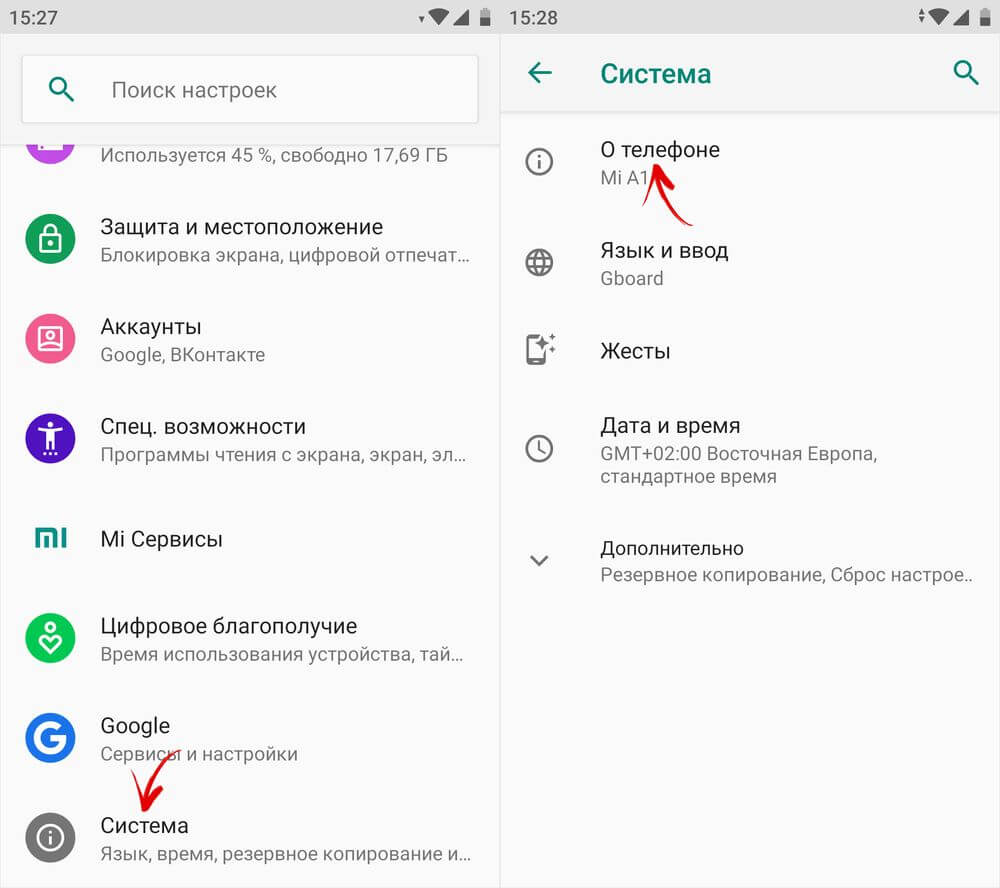
Ha a "Build number" sorra hétszer kattint, értesítést kap arról, hogy fejlesztő lett.

A "Fejlesztőknek" elem megjelenik a fő beállítások menü "Rendszer" szakaszában.

Fejlesztői mód a MIUI -ban a Xiaomi -n
A Xiaomi MIUI firmware -jében a fejlesztői menü hasonló módon aktiválódik. A beállítások menüben a "A telefonról" elem az első. Menjen bele, és keresse meg a "MIUI verzió" paramétert. Gyorsan megérintve egymás után hétszer, megjelenik a képernyőn a „Fejlesztő lettél!” Értesítés.
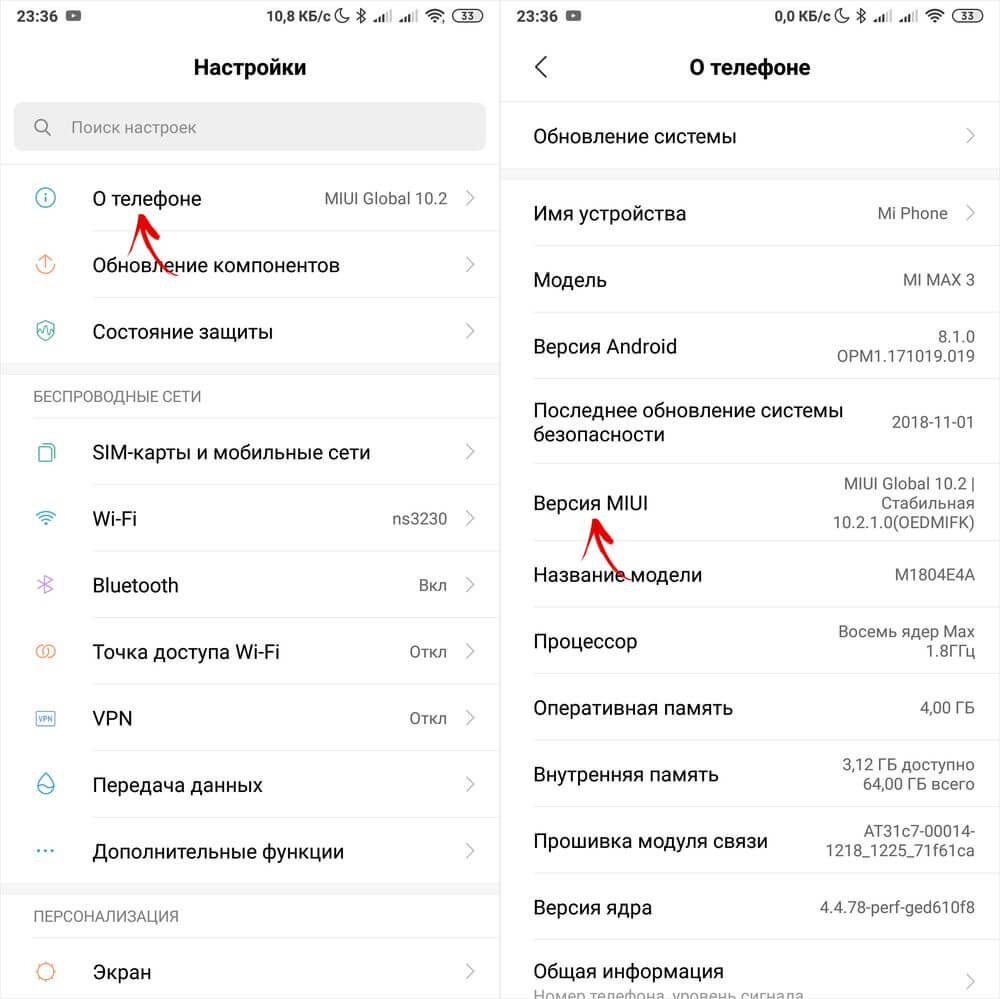

Az üzemmód aktiválása után lépjen a fő beállítások menübe, és keresse meg a "Speciális beállítások" elemet (a "Rendszer és eszköz" csoportban). A "Fejlesztőknek" menü a lista végén található, ez a harmadik elem alulról.

A Fejlesztői menü funkcióinak áttekintése
A fejlesztői menü funkciói kategóriák szerint vannak csoportosítva. Az alábbiakban mindegyikük rövid leírása található. Egyes opciók nem minden okostelefonon vannak, de mivel a fejlesztői mód a kernel része, a legtöbb opció elérhető a firmware -től függetlenül (tiszta Android, MIUI, EMUI, Flyme stb.).

memória... Megjeleníti az Android operációs rendszer és alkalmazások átlagos RAM -fogyasztását az utolsó működési időszakban.
Hibajelentés... Lehet interaktív és részletes. Az első lehetővé teszi, hogy képernyőképet készítsen, kiegészítse a problémával kapcsolatos információkkal, és nyomon kövesse az állapotot. Részletes - részletes információkat gyűjt a rendszerről, sok paramétert lefedve. Akkor használják, ha az okostelefon rosszul működik, nem reagál a műveletekre vagy nagyon lelassul.

Biztonsági jelszó... Lehetővé teszi jelszó beállítását a mentett adatok védelmére.
Ne kapcsolja ki a képernyőt... A képernyő háttérvilágítása mindig aktív marad, amikor a készülék töltődik.
A HCI Bluetooth Log engedélyezése... Lehetővé teszi a Bluetooth HCI adatcsomagok mentését a BTSNOOP_HCI.log naplófájlba (a fájl helye különböző okostelefonokon és operációs rendszereken eltérő). Egy speciális szoftver segítségével elemezheti a naplóadatokat, például meghatározhatja, hogy a hang milyen módban kerül továbbításra a fejhallgatóba (SBC, AAC, aptX stb.).
Gyári kártyafüggetlen... Engedélyezi / letiltja a rendszerbetöltő feloldását a zárolt eszközökön. Aktiválás szükséges pl.
Alkalmazások futtatása... A futó programok listája és a rendszer erőforrás -fogyasztásának megjelenítése.

Szín mód... Aktiválja az SRGB színsémát.
WebView szolgáltatás... Motor kiválasztása a weboldalak feldolgozására olyan alkalmazások által, amelyek nem rendelkeznek szabványos böngészőfunkciókkal.
Automatikus rendszerfrissítések... Az eszköz újraindításakor bekapcsol.
Hibakeresés
A "Debug" mód elemei felelősek az operációs rendszer hibakereséséért a számítógépről USB -kábelen keresztül.

USB hibakeresés... A számítógépes hibakeresési támogatás engedélyezése / letiltása.
Hozzáférés visszavonása... Kerülje el azokat a számítógépeket, amelyekről korábban hibakeresést végeztek, hogy zavarják a rendszer működését.
Hibajelentés... Megjeleníti a megfelelő gombot a menüben.
Válasszon alkalmazást az álcázott helyekhez... Felelős a hamis helykoordinátákat (hamis GPS) továbbító alkalmazás kiválasztásáért.

Attribútum -ellenőrzés engedélyezése... Lehetővé teszi az attribútumok ellenőrzését hibakeresési módban.
Válasszon egy alkalmazást a hibakereséshez... Külön alkalmazás kiválasztása a hibakereséshez. Hasznos lesz programozók és szoftverfejlesztők számára.
Várja meg, amíg a hibakereső csatlakozik... Az elem inaktív mindaddig, amíg nincs megadva egy hibakeresési alkalmazás.
A telepítés során ellenőrizze az alkalmazást... Az alkalmazások biztonságának ellenőrzése az ADB / ADT -n keresztül történő telepítés során.
Naplópuffer mérete... Felelős a puffer méretéért, amelybe a hibakeresési folyamat naplója van írva.
A GPU hibakeresése... Lehetővé teszi a GPU hibakeresési rétegek betöltését.
A rendszer frissítéseinek követése... Kövesse nyomon és elemezze a munkafolyamatokat az operációs rendszer teljesítményének javítása érdekében.
Hálózatok
A fejlesztői menü ezen része felelős a vezetékes és vezeték nélküli (USB, BT, Wi-Fi) kapcsolatokért.

Vezeték nélküli monitor tanúsítvány... Megjeleníti a WiDi / Miracast kijelzők tanúsítási beállításait.
Részletes Wi-Fi napló... Bővített napló a hálózati kapcsolatokhoz.
Váltás mobilhálózatra... Automatikusan átkapcsol a mobra. internet, ha rossz a wifi.
Mindig keressen Wi-Fi hálózatokat... Az okostelefon akkor is keres hálózatokat, ha EDGE / 3G / 4G -t használ.
Ne tiltsa le a mobil internetet... Az EDGE / 3G / LTE kapcsolatot mindig aktív állapotban tartja, még akkor is, ha a Wi-Fi be van kapcsolva. Hasznos, ha a Wi-Fi kapcsolat instabil.
Hardveres gyorsítás modem módban... Gyorsítás használata modemként történő csatlakozáskor. Hasznos lehet, ha alacsony az internet sebessége.
USB konfiguráció... PC csatlakozási mód: töltés, MTP (adatátvitel), PTP (kamera mód), RNDIS (hálózati kártya), hangforrás, MIDI (hangszintetizátor).

Névtelen Bluetooth -eszközök megjelenítése... Megjeleníti az elérhető vezeték nélküli eszközök MAC -címét.
Az abszolút hangerő letiltása... Kapcsolja ki az abszolút hangerőt. Segíthet, ha a BT fejhallgató túl halkan / hangosan játszik.

Sávon belüli lejátszás engedélyezése... Audió jeleket továbbít a telefonról a fejhallgatóra. Aktiválja, ha a fülhallgató semmilyen módon nem jelez bejövő hívást vagy üzenetet.
Bluetooth AVRCP verzió... A vezérlőjel protokoll verziójának kiválasztása. A módosítás néha segít, ha az okostelefon nem reagál megfelelően a vezeték nélküli fejhallgató / hangszóró gombnyomására (szünet, visszatekerés, hangerő).
Audio codec a Bluetooth átvitelhez... Kiválasztja a hangkódolási módot. Lehetővé teszi az SBC, AAC, LDAC, aptX stb. Közötti váltást. Ami logikus, csak akkor működik, ha a fejhallgató több kodeket támogat.

Mintavételi arány Bluetooth átvitelhez... BT audio mintavételi arány. Minél magasabb - annál jobb a minőség, de nem mindig működik, és csak veszteségmentes zenei formátumok esetén hatékony.
Bluetooth hangkódolási mélység... Hasonlóképpen: minél magasabb, annál jobb a minőség.
Bluetooth audio csatorna mód... Váltás monó és sztereó között. Hasznos lehet, ha a fejhallgató nem akar sztereóban játszani.
LDAC audio kodek Bluetooth -hoz: lejátszási minőség... A minőség és a csatlakozási sebesség közötti egyensúly kiválasztása. A felemelés néha javítja a hangot, csökken - javítja a kapcsolat minőségét.
Bemenet
Az érintések megjelenítéséért felelős rész. Lehetővé teszi az érintőképernyő tesztelését.

Vizuális válasz... Megjeleníti az ujjak érintési pontjait. Az érzékelő helyességét ellenőrzik.
Mutassa meg az érintéseket... Ugyanaz, de szaggatott vonalak, nem pontok formájában.
Renderelés
Az interfészért felelős beállításkészlet. Főleg a fejlesztők számára hasznos, a tapasztalatlan felhasználók kevéssé érdeklődnek, az utolsó pont kivételével.

Felületi frissítések megjelenítése... Villogással frissített felület elemeit mutatja.
Elemszegélyek megjelenítése... Megjeleníti a felület elemeinek határait.
Flip felület... A kapcsolókat, csúszkákat és pipákat jobbra kényszeríti, a szöveget balra igazítja (arab stílus).

Az ablakok animálása... Animációs sebesség az alkalmazásablakokban.
Átmeneti animáció... Animációs sebesség elemek / programok közötti váltáskor.
Az animáció időtartama... Nagyjából ugyanaz, mint az előző pont.
További képernyők emulálása... További képernyő megjelenítése, a fő képernyő tetején, duplikált felülettel.
Minimális szélesség... A leghasznosabb elem az interfész méreteinek kezelése. Ha az elemek túl nagyok - növelheti a DPI -t, túl kicsi - csökkentheti (minimum 320). A funkció megtalálható az Android 7 és újabb verzióiban, de nem mindenhol.
Hardveres gyorsított renderelés
Grafikával való munka. A fejlesztőkön kívül szükség lehet rá a 3D -vel kapcsolatos problémák esetén.

GPU gyorsítás... Tartalmazza a GPU folyamatos használatát 2D feldolgozásra.
Képernyőfrissítések megjelenítése... Villogással kiemeli a felület grafikon által feldolgozott területeit. processzor.
Hardverfrissítések megjelenítése... Zölden kiemeli a hardver által feldolgozott elemeket.
Hibakeresési fedvény... Kiemeli azokat a területeket, ahol a grafikus felület elemei átfedésben vannak.

Összetett alakú csonkítási műveletek hibakeresése... Összetett formájú elemek kiválasztása a GUI -ban.
4x MSAA engedélyezése... Lehetővé teszi a 4x képsimítást. Simábbá teszi a képet, de betölti a lapkakészletet.
Kapcsolja ki a hardverfedéseket... A grafikon érintett. processzor a fedvények feldolgozására.
Anomália szimulálása... A színvisszaadást a sérült színérzékelők (színtévesztés stb.) Számára igazítja. A monokróm üzemmód hasznos lehet OLED képernyővel rendelkező készülékeknél olvasási módban (ha nincs szükség színes képekre), mivel energiát takarít meg.

Renderer... Grafikus feldolgozó motor kiválasztása. Az elem nem minden okostelefonon található.
Multimédia
Hangátvitel letiltása (USB)... Letiltja a hangkimenetet külső eszközökhöz, például erősítőkhöz / DAC -okhoz / hangkártyákhoz / C típusú fejhallgatókhoz digitális kimenettel.

Monitoring
Szigorú rezsim... A háttérvilágítás villogását okozza erőforrás-igényes feladatok végrehajtása során.
Cpu terhelés megjelenítése... A processzor terhelésére vonatkozó adatokat jeleníti meg. Nem érhető el minden okostelefonon.
Profil GPU -rendering... Megjeleníti a GPU tevékenységét grafikonok formájában vagy átvitel formájában az ADB -be.
Alkalmazások
Ez az alfejezet felelős az alkalmazásokkal való munkavégzésért.
A háttértevékenységek megelőzése... Az alkalmazás adatait a befejezés után törli.
Háttérfolyamat korlátja... Korlátozza a háttérben egyidejűleg aktív folyamatok számát. Segíthet kiküszöbölni a túlzott akkumulátor -fogyasztást.

Háttérvizsgálat... A háttérben futó folyamatokat mutatja.
Minden ANR... Aktiválja az értesítéseket arról, hogy az alkalmazás lefagyott és nem reagál, még akkor sem, ha minimálisra van csökkentve.
Riasztási csatorna figyelmeztetéseinek megjelenítése... Lehetővé teszi az értesítések megjelenítését érvényes csatornán kívül.
Inaktív alkalmazások... Megjeleníti és lehetővé teszi az aktív / inaktív alkalmazások állapotának megváltoztatását.

Mentés engedélyezése külső meghajtókra... Akkor is, ha nem támogatják. Segíthet az alacsony (8-16 GB) memóriaméretű eszközökön, de nem mindig.
Átméretezés többablakos módban... Lehetővé teszi az alkalmazásablakok átméretezésének kényszerítését többablakos módban, még akkor is, ha nem támogatják.
MIUI optimalizálás engedélyezése... A Xiaomi fejlesztői menüjében elérhető elem. Javítja a rendszer teljesítményét, ezért aktív, de a letiltása segíthet néhány hibán.
Értesítés a veszélyes funkciókról... Elérhető a Xiaomi -n. Figyelmeztet, ha egy program atipikus tevékenységet mutat, és gyanúsat akar tenni.
Hogyan lehet letiltani a fejlesztői módot
Kikapcsolhatja a fejlesztői módot az Androidon a menü tetején található kapcsolóval. A teljes elrejtéshez azonban előfordulhat, hogy törölnie kell a program beállításait.

Az Android régebbi verzióiban a "Fejlesztőknek" menü eltávolításához a beállításokból nyissa meg az "Alkalmazások" almenüt. Válassza az „Összes” lehetőséget (dupla csúsztatás jobbra), nyissa meg a „Beállítások” alkalmazáskártyát, kattintson az „Adatok törlése” gombra, és erősítse meg az adatok törlését.

Android 8 és újabb verziókban válassza a Beállítások alkalmazást és értesítéseket. Kattintson az "Összes alkalmazás megjelenítése" gombra, és keresse meg a "Beállítások" elemet a listában. Miután kiválasztotta, látni fogja a "Tárolás" paramétert az elemek között. Nyissa meg, és kattintson az "Adatok törlése" gombra.
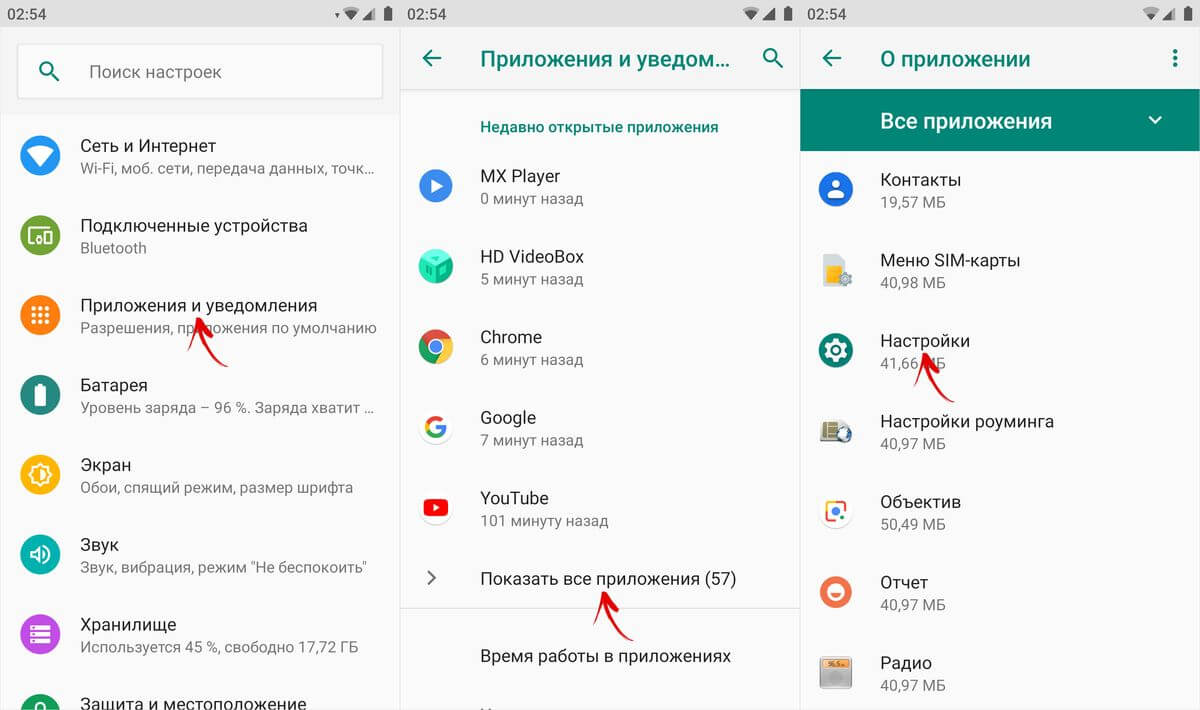
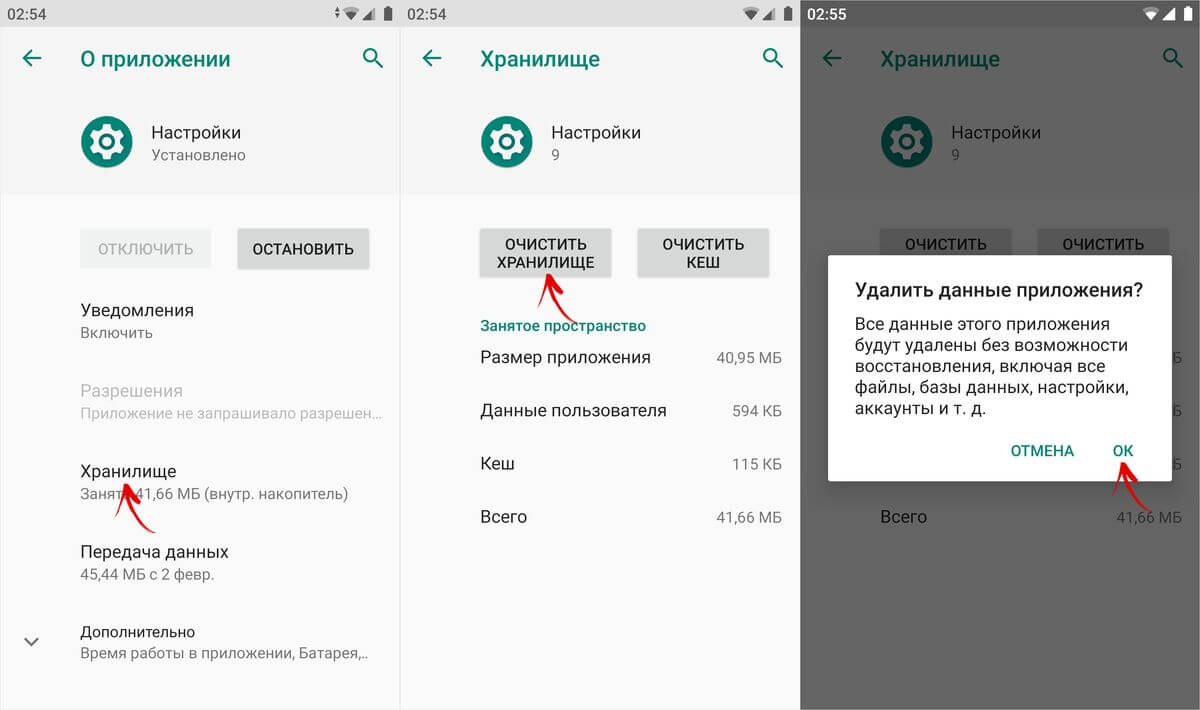
A Xiaomi MIUI -jában válassza a "Minden alkalmazás" lehetőséget a Beállításokban. Keresse meg a Beállítások alkalmazást a listában, és nyissa meg a kártyát.

Kattintson a "Törlés" gombra az alján, kattintson a "Mindent töröl" gombra, és válassza az "OK" lehetőséget.
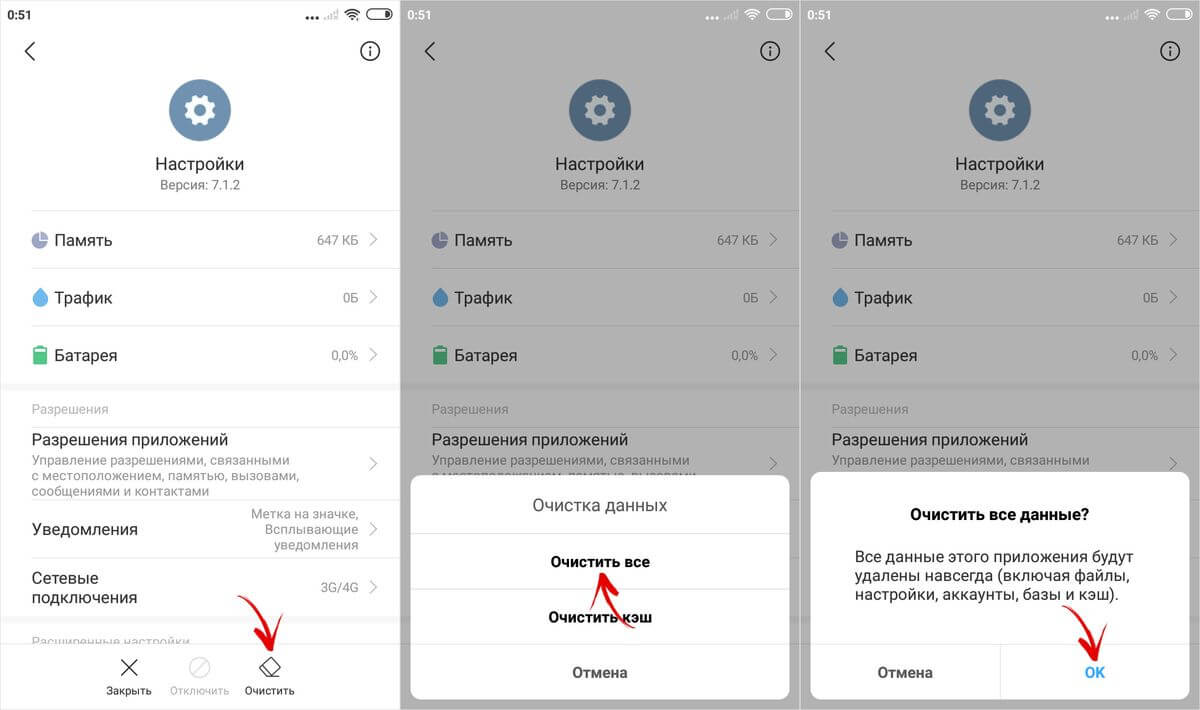
Kész, a fejlesztői mód le van tiltva és eltávolítva a beállításokból. A cikk elején leírt módon visszakapcsolhatja.
(4,40 5 -ből, értékelve: 10 )
Az Androidnak, mint más népszerű operációs rendszereknek, saját titkai vannak. Néhányuk hasznos, de ritkán használják. Elmondjuk az Android kevéssé ismert és érdekes titkait.
Alapvetően, ha az android titkokról van szó, sokan olyan funkciókról beszélnek, amelyekről mindenki tud körülöttük. Igyekszünk nem belemenni az okostelefonok és táblagépek szokásos funkcióiba.
Mérnöki kódok
Az első és legfontosabb titok a mérnöki kódok. Nem valószínű, hogy hasznosak lesznek a hétköznapi felhasználók számára. Alapvetően a szolgáltató központok dolgozói használják őket, ha valamit meg kell tanulniuk egy eszközről, vagy végre kell hajtaniuk egy rendszerparancsot.
* # * # 4636 # * # * - információk és beállítások;
* # * # 8351 # * # * - lehetővé teszi a telefonbeszélgetések rögzítését;
* # * # 4636 # * # * - hasznos adatokat szolgáltat az eszközről:
- a telefonról;
- az akkumulátorról;
- statisztikák, valamint a telefon- és akkumulátorhasználat.
* # * # 7780 # * # * - formázza okostelefonját vagy táblagépét, de elhagyja az összes alkalmazást, legyen az rendszer vagy letöltött. A külső SD -kártyán lévő összes fájl megmarad.
* 2767 * 3855 # - teljesen formázza az eszközt.
* # * # 34971539 # * # * - lehetővé teszi a fényképezőgép belső vezérlőprogramjának kezelését, valamint az ezzel kapcsolatos információk beszerzését. A kód megadása után választhat:
- a kamera firmware -jének frissítése képre (semmilyen körülmények között ne tegye!);
- kamera firmware frissítése;
- kamera firmware adatok;
- a korábban végrehajtott kamera firmware -ek száma.
* # * # 7594 # * # * - lehetővé teszi a funkció megváltoztatását, ha hosszú ideig lenyomva tartja a bekapcsológombot. Más szóval hozzárendelheti a modul kikapcsolásához vagy újraindításához, a mobil adatok be- / kikapcsolásához stb.
* # * # 273283 * 255 * 663 282 * # * # * - lehetővé teszi az eszközön található fájlok biztonsági mentését;
* # * # 197328640 # * # * - megnyitja a szervizmenüt. Tesztelheti a modulját, valamint módosíthatja a WLAN, Bluetooth és GPS beállításokat;
* # * # 232339 # * # * vagy * # * # 526 # * # * vagy * # * # 528 # * # * - WLAN -beállítások;
* # * # 232338 # * # * - segít megtalálni a Wi -Fi MAC -címet;
* # * # 1472365 # * # * - GPS rendszer teszt;
* # * # 1575 # * # * - GPS;
* # * # 232331 # * # * - Bluetooth;
* # * # 232337 # * # - segít megtalálni a Bluetooth -címet.
Tesztkódok
Különféle teszteket futtatnak a készüléken.
* # * # 0283 # * # * - az átviteli infrastruktúra tesztelése;
* # * # 0 * # * # * - képernyő (LCD);
* # * # 0673 # * # * vagy * # * # 0289 # * # * - hang;
* # * # 0842 # * # * - eszköz (háttérvilágítás és rezgés);
* # * # 2663 # * # * - érzékelő;
* # * # 2664 # * # * - újabb érzékelő teszt;
* # * # 0588 # * # * - mozgásérzékelő;
* # * # 3264 # * # * - RAM.
Fejlesztői mód
Most beszéljünk a fejlesztői módról. Valószínűleg már látott ilyen elemet a beállításokban, de most itt az ideje, hogy részletesebben megvizsgálja. Ez az üzemmód olyan további funkciókat aktivál, amelyekre valószínűleg nincs szükség a mindennapi életben. Főleg fejlesztők és programozók használják őket.
Először engedélyeznie kell a fejlesztői módot. Bemegyünk a beállításokba, és legördítjük az alját. Megkeressük az "Eszközről" elemet, és egymás után többször rákattintunk. A modul megerősítést kér a fejlesztői mód feloldásához - nyomja meg az OK gombot.
Most számos olyan funkció áll rendelkezésünkre, amelyeket óvatosan kell használni! Rendszerhibákhoz vezethetnek, amelyekre maga az okostelefon figyelmeztet. Ennek a módnak az összes funkcióját az alábbiakban ismertetjük és ismertetjük.
- Biztonsági jelszó. Ha nem szeretné, hogy valaki más keze biztonsági másolatot készítsen a telefon összes fájljáról (például miután letöltötte az összes adatot a készülékére), állítson be jelszót a használathoz.
- Aktív mód. Ha az okostelefon töltődik, akkor nem fog kialudni (persze, ha nem kapcsolja ki magát).
- Védje az SD memóriakártyát. Minden program engedélyt kér a memóriakártyáról származó adatok felhasználására. Így például megakadályozhatja a vírusok működését.
- USB hibakeresésre van szükség a modul és a számítógép közötti interakció végrehajtásához.
- Az elrendezés -emuláció emulálja az elrendezést.
- Válassza ki a hibakeresendő alkalmazást.
- Várja meg a hibakeresőt. Amikor a hibakereső csatlakozik, a fenti alkalmazás megnyílik.
- Mutassa meg az érintéseket. Elég érdekes funkció, amely megmutatja, hol érintette meg a képernyőt. Nagyon hasznos dolog, mert ezzel kijelölheti az érintéseket a képernyőn, és képernyőképeket készíthet az utasításokról, ahogy ezt a cikkben is tettük.
- A mutató helyének megjelenítése. Részletes információkat jelenít meg az érintésről és a csúsztatásról a képernyőn (X és Y helymeghatározás stb.).
- Elrendezési korlátozások megjelenítése. Érdekes funkció, amellyel láthatja az egyes elemek méretét a képernyőn.
- Frissítések megjelenítése a GPU nézetekben. A GPU által bemutatott ablakok villogni fognak.
- Képernyőfrissítések megjelenítése. A képernyő frissítendő területe élénksárgán villog.
- Az animáció beállítása. Tartalmazza az ablakanimációs skálát, az átmeneti animációs skálát és a készülék időtartamának skáláját. Ezek letiltása sokat segít.
- Hardveres fedvények letiltása - Állandó GPU -használat a képernyőösszetételhez.
- Kényszerített GPU feldolgozás. Használjon 2D hardveres gyorsítást az alkalmazásokban.
- Szigorú rezsim. Ha a folyamat hosszú távú műveleteket hajt végre a fő szálon, a képernyő villogni fog.
- CPU használat megjelenítése - Információk a CPU használatáról a jobb felső sarokban.
- GPU feldolgozási profil - A feldolgozási idő mérése ASDG -ben.
- Nyomkövetés engedélyezése. Különféle nyomokat tartalmaz, mint például grafika, bemenet, nézet és mások.
- Ne mentse a tranzakciókat. Törölje a műveleteket, miután azokat a felhasználó befejezte.
- Háttérfolyamatok. Lehetővé teszi a háttérfolyamatok számának korlátozását egyről négyre.
- Az összes megjelenítése ANR. Az Alkalmazás nem válaszol ablak megjelenítése a háttérfolyamatokhoz.
Részletes áttekintést készített a fejlesztői módról.
Az Android fejlesztői mód a programozók és fejlesztők speciális funkcióinak rejtett része, amely lehetővé teszi az okostelefon beállításainak jelentős bővítését. Ez a funkció rejtve van a hétköznapi felhasználók elől, de meglehetősen könnyű megtalálni és megnyitni.
Hogyan engedélyezhetem a fejlesztői módot?
A fejlesztői beállítások mód az Android minden modern verziójában elérhető:
- Android 4.0 Kitkat.
- Android 5.0 Lollipop.
- Android 6.0 Marshmallow.
- Android 7.0 Nougat.
- Android 8.0 Oreo.
- Android 9.0 Pie.
A beállítások ezen szakaszának eléréséhez kövesse az utasításokat:
- Lépjen a "Beállítások" - "A telefonról" pontra.
- Keresse meg a "Kernel version" (vagy "Build number") elemet, és kattintson rá többször egymás után (5-10).
Ha mindent helyesen hajtott végre, egy üzenet jelenik meg a "Fejlesztő lettél" felirattal. Ezt követően az eszközbeállításokban megjelenik a "Fejlesztőknek" szakasz, amelynek részletes áttekintését az alábbiakban javasoljuk.

Fejlesztői mód beállításai
Ez a rész tematikus alszakaszokra oszlik. Elmondjuk az összes olyan funkciót és képességet, amelyet az Android operációs rendszer készítői kínálnak.
- Hibajelentés:
- Interaktív - lehetővé teszi a jelentés állapotának nyomon követését, további információk megadását a problémáról és képernyőkép készítését. Egyes szakaszok kizárhatók a jelentés elkészítéséhez szükséges idő csökkentése érdekében.
- Részletes - akkor használható, ha az eszköz nem reagál a felhasználói műveletekre, vagy túl lassú.
- Biztonsági jelszó: Az eszközadatok másolatainak védelme érdekében módosítsa a biztonsági mentési adatok jelszavát.
- Tartsa bekapcsolva a képernyőt: Az okostelefon kijelzője mindig be van kapcsolva, amikor a készüléket töltik.
- Bluetooth HCI napló engedélyezése: Minden Bluetooth HCI csomag mentésre kerül egy fájlba.
- Gyári feloldás: engedélyezi vagy letiltja az OS rendszerbetöltő feloldását.
- Futtató alkalmazások (processzor statisztika): Tekintse meg a processzorban és az alkalmazásokban futó összes alkalmazást, valamint az általuk felhasznált RAM mennyiségére és a működési időre vonatkozó adatokat.
- Színes mód: Az sRGB színtér engedélyezésének lehetősége.
- WebView szolgáltatás és többprocesszoros WebView (lehetővé teszi webes hivatkozások megnyitását az alkalmazásokban böngésző használata nélkül). Az utolsó pont lehetővé teszi a WebView -kezelők külön -külön történő végrehajtását.
- Automatikus rendszerfrissítések: engedélyezés / letiltás.
- Demo: A demó mód aktiválása. Ekkor az okostelefon 100 százalékos töltöttségi szintet, valamint teljes hálózati és Wi-Fi jelerősséget mutat.


Hibakeresés
- : Kapcsold be, kapcsold ki.
- Az USB hibakeresési hozzáférésének megtagadása.
- Hibajelentés. Jelentés küldéséhez mutasson egy gombot a menüben.
- Alkalmazások választása a hamis helyekhez.
- Az attribútum -ellenőrzés engedélyezése.
- Alkalmazás kiválasztása a hibakereséshez.
- Várja meg a hibakeresőt.
- Telepítés USB -n keresztül.
- A naplózó puffer mérete (0-16 MB).


Hálózatok
- Mutassa be a vezeték nélküli monitor tanúsítványait.
- Részletes Wi-Fi naplóbejegyzés. Hálózat kiválasztásakor jelezze az RSSI naplóban minden SSID -t.
- Váltás mobil kommunikációra. Kényszerítse a mobilhálózatra való váltást, ha a Wi-Fi jel gyenge.
- Mindig keressen Wi-Fi hálózatokat. Engedélyezze vagy tiltsa le a Wi-Fi keresést a forgalom alapján.
- Ne kapcsolja ki az adatátvitelt még aktív Wi-Fi hálózathoz való csatlakozás esetén sem (a hálózatok közötti gyors váltáshoz).
- USB konfiguráció:
- töltő;
- MTP (multimédiás átvitel);
- PTP (képátvitel);
- RNDIS (USB Ethernet);
- audio forrás és MIDI.
- Tiltsa le az abszolút Bluetooth hangerőt, ha problémák merülnek fel a távoli eszközökön, például ha túl hangos a hang.


Szöveg bevitele
- Vizuális válasz. A megnyomási pontok megjelennek a kijelzőn.
- Mutassa meg az érintéseket. A keménység és a nyomás láthatóvá válik.
Festmény
- Felületi frissítések megjelenítése (az ablakok frissítéskor kiemelve vannak).
- Az elemek határainak megjelenítése: mezők, gombok és így tovább.
- Jobbról balra írás: Engedélyezés / Letiltás.
- Ablak: skála. Kapcsolja ki az animációt, vagy állítsa 0,5x és 10x között.
- Átmenet: skála. Tiltsa le vagy módosítsa az animációt.
- Animációs sebesség: Válassza ki vagy kapcsolja ki az animáció sebességét.
- További képernyők emulálása.
- Minimális szélesség dp -ban.


- GPU gyorsítás. Folyamatosan használja a GPU -t 2D -s festéshez.
- Képernyőfrissítések megjelenítése. A képernyőterület kiemelése a GPU -ból történő megjelenítéskor.
- Hardverfrissítések megjelenítése (zölddel kiemelve).
- Hibakeresési fedvény (be / ki).
- Nem téglalap alakú csonkítás hibakeresése.
- 4x MSAA engedélyezése az OpenGL 2.0 alkalmazásokban.
- Hardverfedések letiltása - A képernyő összeállításakor mindig használja a GPU -t.
- Anomália szimulálása (be / ki).


- Szigorú mód engedélyezése - háttérvilágítás a képernyőn hosszú műveletek során.
- GPU futásidejű rögzítés (be / ki).
- A CPU kihasználtságának megjelenítése.

Alkalmazások
- Ne mentse a műveleteket (törli a műveletek összegzését azok befejezése után).
- Háttérprocesszor korlátja: Standard korlát, nincs háttérprocesszor, legfeljebb egy, kettő, három vagy négy folyamat.
- Minden ANR: Értesítse, hogy az alkalmazás nem válaszol.
- Inaktív alkalmazások (teljes lista).
- Mentés engedélyezése külső meghajtókra.
- Átméretezés többablakos módban.
- A számlálók visszaállítása a ShortcutManagerben.

Ma megpróbálunk foglalkozni egy érdekes menüponttal - az Android fejlesztői móddal (Android mérnöki menü). Fejezetben Beállítások - « Fejlesztőknek»Közzétett funkciók az Android -eszköz rugalmas testreszabásához és mély vezérléséhez.
Az Android fejlesztői mód engedélyezéséhez szükséges összes lépést a második generációs Nexus 7 táblagépen hajtják végre, amelyen Android 6.0.1 fut. Az egyes menüpontok megjegyzése a leírásuk alapján történik.
Ne feledje, ebben a módban minden változtatást saját felelősségére és kockázatára hajt végre!
Hogyan lehet engedélyezni az Android fejlesztői módot?
- Megyünk " Beállítások"És válassza ki a részt" A telefonról (A táblagépről)».
- Ezután görgessünk lefelé, és lássuk: Építési szám", Koppintson rá hétszer.
- A hetedik érintés után a rendszer értesíti a felhasználót, hogy fejlesztő lett. Így engedélyezzük (vagy nyitjuk meg) a fejlesztői módot egy Android -eszközön.

Menü « Fejlesztőknek"Megjelenik a modul beállításaiban. Android 6.0 esetén az elem a " Rendszer».
Most nézzük meg az Android fejlesztői mód által rendelkezésünkre bocsátott parancsok és képességek listáját.

- « Hibajelentés»- a gomb inaktív a készülék normál működése közben.
- « Biztonsági jelszó»- az okostelefonok vagy táblagépek adatainak teljes biztonsági mentésének védelme. A jelszót manuálisan kell megadni, és a felhasználó maga hozza létre.
- « Ne kapcsolja ki a képernyőt»- ennek a műveletnek az aktiválása a képernyő folyamatos megvilágítását eredményezi a készülék töltése közben.
- « Válassza ki a szerdát»- két munkakörnyezet választható: Dalvik és ART. Ez utóbbi újabb, és az alkalmazások és az eszköz egészének teljesítményét hivatott javítani.
- « Broadcast HCI Bluetooth műveleti napló engedélyezése"- ez a parancs az összes HCI Bluetooth csomag fájlba mentésére szolgál.
- « HDCP ellenőrzés"- ez a parancs a HDCP (másolásvédelmi rendszer) ellenőrzés sorrendjének kiválasztására szolgál
- « Folyamatstatisztika (futó alkalmazások)"- ennek a műveletnek a végrehajtásával statisztikákat vezethet a futó folyamatokról.

- « USB hibakeresés"- engedélyezi a hibakeresési módot, ha USB-kábellel csatlakozik a számítógéphez.
- « Tiltsa meg az USB hibakeresési hozzáférést minden számítógépen, amelybe bejelentkezett».
- « Hibabejelentések»- a gomb normál módban inaktív. Aktiválás után a készülék megjeleníti a hibajelentés küldésének lehetőségét a menüben.
- « Fiktív helyszín"Egy csodálatos funkció, amely elfedheti a tulajdonos jelenlegi tartózkodási helyét a szerkentyűvel, és hamis koordinátákat adhat meg.
- « Válasszon ki alkalmazást a hibakereséshez»- beállíthat bizonyos alkalmazásokat a hibakeresésre.
- « Várja meg, amíg a hibakereső csatlakozik"- az alkalmazás arra vár, hogy a hibakereső normálisan csatlakozzon. A gomb inaktív.
- « Telepítés USB -n keresztül"- a funkció lehetővé teszi az ADB / ADT-n keresztül telepített biztonsági alkalmazások ellenőrzését. A gomb inaktív.
- « Naplópuffer mérete»- a funkció lehetővé teszi a naplópuffer méretének kiválasztását.

- « Vezeték nélküli monitor tanúsítvány»- megjeleníti a vezeték nélküli monitorok tanúsítási paramétereit.
- « Részletes Wi-Fi napló»- a funkció lehetővé teszi, hogy a Wi-Fi kiválasztásakor jelezze az egyes SSID-k RSSI naplójában.
- « Váltás mobilhálózatra»- ha a gombot aktiválja, a funkció lehetővé teszi, hogy erőszakkal váltson a mobilhálózatra, ha a Wi-Fi jel gyenge.
- « Mindig keressen Wi-Fi hálózatokat»- a funkció lehetővé teszi a Wi-Fi hálózatok keresésének engedélyezését vagy letiltását az adatátvitel során, a forgalom mennyiségétől függően.
- « Használjon régi DHCP klienst»- az aktivált funkció lehetővé teszi a DHCP kliens használatát az Android 5.0 rendszerhez, nem pedig az új verzióhoz.
- « Ne tiltsa le az adatátvitelt»- az engedélyezett funkció lehetővé teszi, hogy aktív Wi-Fi kapcsolat esetén sem kapcsolja ki az adatátvitelt a mobilhálózaton (a hálózatok közötti gyors váltáshoz).
- « USB konfiguráció"- az alapértelmezett mód kiválasztása, ha USB-n keresztül csatlakozik a számítógéphez.
Android fejlesztői mód - szövegbevitel
- « Kattintások megjelenítése"- amikor a gombot aktiválja, a pont megjelenik a képernyő megnyomásakor.
- « Mutassa meg az érintéseket"- a préselés és a gesztusok képernyőjén láthatóvá válik.

- « Előadás. frissítés felület"- az ablakok teljesen kiemelve vannak frissítéskor.
- « Elemszegélyek megjelenítése"- megjeleníti a klip határait, mezőit stb.
- « Jobbról balra írás»- megjeleníti a szövegek helyesírását balról minden nyelvre.
- « Az ablakok animálása"- az animációs skála beállítása 0,5x-ről 10x-re. Az animációt is teljesen kikapcsolhatja.
- « Átmeneti animáció»- az átmenet skálájának beállítása 0,5x-ről 10x-re. Az animáció letiltása is lehetséges.
- « Az animáció időtartama"- beállíthatja a modul animációs sebességét 0,5 és 10x között. Az animáció teljesen kikapcsolható.
- « További képernyők emulálása"- érdekes lehetőség, amely további képernyőket képes emulálni az eszköz fő fizikai képernyőjén. Ha engedélyezi ezt a lehetőséget, a felhasználó egy másik képernyőt fog látni, amely megismétli a fő képernyőt. A kiegészítő képernyő méretei személyre szabhatók.

- « GPU gyorsítás"- bejelölheti a négyzetet, és így mindig a GPU-t használja a 2D-s rajzoláshoz.
- « Képernyőfrissítés megjelenítése"- a kiválasztott jelölőnégyzet a képernyőterület háttérvilágítását biztosítja a GPU megjelenítésekor.
- « Hardverfrissítések megjelenítése"- ennek a funkciónak a bekapcsolása zöld színnel emeli ki a hardver szintjét frissítéskor.
- « Hibakeresési fedvény»- ez az elem három választási lehetőséget tartalmaz: 1) ki; 2) átfedési területek megjelenítése; 3) bizonyos színű területek kiemelése; 4) mutassa meg az objektumok számát.
- « Nem téglalap alakú csonkítási műveletek hibakeresése"- ebben a szakaszban három műveletet hajthat végre: 1) letiltja az opciót; 2) nem téglalap alakú szakasz; 3) tesztelje a parancsrajzot zöld színnel.
- « 4x MSAA engedélyezése"- a jelölőnégyzet bejelölésével a felhasználó (vagy már a fejlesztő) 4x MSAA-t engedélyez az OpenGL ES 2.0 alkalmazásokban.
- « Kapcsolja ki a hardverfedéseket"- az elem aktiválása a GPU állandó használatát vonja maga után a képernyő összeállításakor.
- « Anomália szimulálása"- az interfész színes megjelenítési módjának kiválasztása a színérzékelési problémákkal küzdő emberek számára.
Android fejlesztői mód - multimédia
- « Hangátvitel letiltása (USB)»- ez a funkció letiltja a hang automatikus továbbítását külső USB-eszközökre.

- « Szigorú mód engedélyezve"- ez az üzemmód megvilágítja az Android-eszköz képernyőjét a hosszú távú műveletek során.
- « Cpu terhelés megjelenítése"- ha ez a művelet aktiválva van, az okostelefon egy további ablakot jelenít meg a képernyőjén, grafikusan megjelenítve az aktuális CPU terhelést.
- « GPU futásidejű felvétel"- ennek a tételnek a neve önmagáért beszél.
- « Az OpenGL nyomkövetés engedélyezése»- négy lehetséges forgatókönyve van az események kialakulására: 1) nincs adat; 2) Logcat; 3) Systrace; 4) A hívások listája a glGetError /

- « Ne mentse a műveleteket»- ez a menüpont az alkalmazásokra vonatkozik, aktiválása törli a műveletek összegzését azok befejezése után.
- « Háttérfolyamat korlátja"Hasznos funkció. Képes korlátozni a háttérben futó alkalmazások számát.
- « Minden ANR"- az elem előtti jelölőnégyzetben a felhasználók értesítést kapnak arról, hogy az alkalmazás késik (hitelesítés), vagy nem válaszol.
- « Inaktív alkalmazások"- az aktív alkalmazások beépített kezelője bezárási lehetőséggel.
Így néz ki a Fejlesztőknek menü. Megjelennek a képernyőképek az említett Android 6.0 táblagépről.
Hogyan lehet letiltani az Android fejlesztői módot?
- Megyünk " Beállítások"És válassza ki a részt" Alkalmazások».
- Fejezetben " Alkalmazások"Meg kell találni az alkalmazást" Beállítások».
- A megnyíló menüben válassza ki az elemet " Tárolás.

- V " Tárolás"Kattintson a gombra" Adatok törlése».
- A nyitott ablakban " Törli az alkalmazás adatait?»Kattintson a« gombra rendben».
- Voálá! Az Android fejlesztői mód ki van kapcsolva, és el van rejtve a beállítások elől. De bármikor visszakapcsolhatja.







